Untuk dapat menjalankan program dalam bahasa C, Anda membutuhkan compiler C. Ada berbagai compiler C yang dapat digunakan, misalnya Turbo C, Microsoft Visual C++, Borland C++ Builder, dan mungkin masih banyak lagi.
Bagi Anda yang telah memiliki salah satu compiler tersebut, Anda bisa menggunakannya. Untuk mengetahui cara penggunaanya silakan rujuk pada manual dari masing-masing perangkat lunak tersebut. Jika Anda belum memiliki compiler C, maka sehubungan dengan telah diterapkannya UU HAKI, PCplus sarankan carilah compiler yang sifatnya free, sehingga Anda tidak dicap sebagai pembajak.
Salah satu compiler C yang sifatnya free adalah djgpp. Compiler ini tersedia untuk sistem operasi DOS, OS/2, dan Windows segala versi. Bagi Anda pengguna Linux, tidak perlu bingung-bingung mencari compiler C karena pasti pada sistem operasi Anda telah tersedia gcc.
Untuk mendownload djgpp, silakan Anda kunjungi situs http://www.delorie.com/djgpp. Bukalah browser Anda dan arahkan ke http://www.delorie.com/djgpp. Untuk memudahkan Anda dalam membuat keputusan file-file apa saja yang harus didownload, klik link ZIP Picker. Link ini akan menuntun Anda untuk menuju ke halaman seperti nampak pada gambar 2.
Pada halaman tersebut terdapat sebuah form yang akan menuntun Anda dalam nantinya memilih file-file yang akan didownload. Pertama kali form tersebut meminta Anda untuk memilih dari server mana Anda akan mendownload file-file yang dibutuhkan tersebut. Daftar server-server tersebut tersedia pada drop down Select a suitable FTP site. Secara geografis letak server yang paling dekat dengan Indonesia adalah di Jepang, yaitu ftp://ftp.iij.ad.jp, namun pada daftar tersebut disebutkan bahwa server yang memiliki kecepatan tinggi adalah yang terletak di Austria, yaitu ftp://ftp.univie.ac.at. Jika Anda bingung untuk memilih server mana yang paling tepat untuk Anda, pilih saja Pick one for me.
Berikutnya form menanyakan kegunaan dari djgpp tersebut. Ada tiga pilihan yang tersedia, yaitu:
- Build and run programs with djgpp
- Run a program I got that’s built with djgpp
- Use UNIX to build DOS program
Karena djgpp tersebut nantinya akan kita gunakan untuk melakukan kompilasi dari program-program C yang kita pelajari, maka pilihlah pilihan yang pertama.
Selanjutnya form menanyakan sistem operasi apa yang Anda gunakan. Pilihlah salah satu item yang sesuai dengan sistem operasi yang Anda gunakan. Form tersebut juga menawarkan fasilitas bantuan on-line. Silakan pilih Yes apabila Anda menginginkannya.
Langkah berikutnya adalah memilih bahasa pemrograman apakah yang hendak digunakan. Kemudian form tersebut juga menyediakan pilihan untuk mendownload berbagai tools dan extra stuff, silakan pilih sesuai dengan selera Anda. Tidak dipilihpun tidak menjadi soal karena tools-tools tersebut sifatnya hanya alat bantu saja, bukan hal yang pokok.
Setelah form selesai Anda isi, klik tombol Tell me which file I need. Anda akan dibawa ke halaman yang berisi daftar file yang bisa didownload berdasarkan pilihan-pilihan yang ditentukan tadi.
Dari daftar file yang nampak pada halaman tersebut, file-file pokok yang harus didownload adalah file-file yang berawalan v2 dan v2gnu (awalan tersebut menyatakan letak direktori file pada server).
Setelah seluruh file tersebut didownload, terlebih dahulu buatlah sebuah direktori bernama djgpp, misalnya c:\djgpp. Usahakan untuk membuat direktori dengan nama pendek dan tidak mengandung spasi (gunakan format 8.3 seperti jaman DOS dulu). Jadi tidak disarankan membuat direktori djgpp di c:\program files.
Ekstrak seluruh file zip yang didownload pada direktori yang telah dibuat tadi. Untuk mengekstraknya dapat digunakan file unzip32.exe yang juga tersedia untuk didownload. Pada saat mengekstrak, pertahankan struktur direktori file zip sehingga nantinya hasil ekstrak akan tertata pada direktori yang telah ditentukan oleh pengembang djgpp. Contoh:
- Dengan pkunzip: pkunzip –d djdev203.zip
- Dengan unzip32: unzip32 djdev203.zip
- Dengan WinZip: aktifkan pilihan Use folder names pada saat mengekstrak.
Jika Anda melakukannya dengan benar, maka pada direktori djgpp yang dibuat tadi akan terdapat beberapa direktori sebagai berikut:
- bin
- contrib
- FAQ
- gnu
- include
- info
- lib
- man
- manifest
- share
- tmp
Langkah berikutnya adalah menentukan file djgpp.env sebagai Environment variable dan menentukan direktori c:\djgpp\bin dalam path. Cara untuk menentukan Environtment variable dan path ini berbeda-beda untuk setiap sistem operasi Windows.
Untuk Windows 9x (juga Windows 3.x dan DOS jika masih ada yang menggunakannya), edit file Autoexec.bat dan tambahkan baris berikut ini ke dalamnya:
set DJGPP=C:\DJGPP\DJGPP.ENV
set PATH=C:\DJGPP\BIN;%PATH%
Setelah itu reboot sistem Anda.
Untuk Windows ME:
- Jalankan menu Start > Run dan ketikkan msconfig.
- Masuklah ke tab Environment
- Edit PATH dan tambahkan direktori c:\djgpp\bin
- Tambahkan variabel baru bernama djgpp dan isilah nilainya dengan file djgpp.env lengkap dengan pathnya.
- Reboot sistem Anda
Untuk Windows NT:
- Klik kanan My Computer dan pilih Properties.
- Masuklah ke tab Environment
- Edit PATH dan tambahkan direktori c:\djgpp\bin
- Tambahkan variabel baru bernama djgpp dan isilah nilainya dengan file djgpp.env lengkap dengan pathnya.
Untuk Windows 2000/3 dan XP:
- Klik kanan My Computer dan pilih Properties
- Masuk ke tab Advanced dan klik tombol Environtment Variables
- Edit variabel PATH dan tambahkan direktori c:\djgpp\bin
- Tambahkan variabel baru bernama djgpp dan isilah nilainya dengan file djgpp.env lengkap dengan pathnya.
Khusus Windows NT, 2000/3, dan XP tidak membutuhkan reboot.
Setelah itu jalankan perintah go32-v2 dari command line (DOS Prompt) sebagai berikut:
c:\>go32-v2
Hasil yang didapat kurang lebih sebagai berikut:
DPMI memory available: 8020 Kb
DPMI swap space available: 39413 Kb
Angka-angka tersebut akan berbeda-beda tergantung dari RAM yang tersedia pada sistem Anda. Jika jumlah kedua angka tersebut kurang dari 4 MB, silakan rujuk pada FAQ seksi 3.9.
Nah, sekarang saatnya kita mencoba compiler tersebut untuk melakukan kompilasi sebuah program C sederhana. Seperti layaknya seluruh programmer C di dunia, program pertama yang mereka buat pada saat belajar C adalah sebagai berikut:
#include <stdio.h>
int main()
{
printf("Hello World!\n");
return 0;
}
Program tersebut dapat ditulis dengan pengolah kata sederhana seperti Notepad. Simpanlah program tersebut dengan nama test.c. Setelah itu jalankan perintah sebagai berikut:
gcc test.c –o test.exe
Opsi –o berarti output file. Jadi perintah tersebut akan melakukan kompilasi file test.c dengan output test.exe. Jika kemudian file test.exe dijalankan dari command line (DOS Prompt), maka hasilnya adalah teks Hello World.
Selain djgpp, Turbo C sekarang juga dapat didownload secara free. Untuk mendapatkan compiler Turbo C tersebut, arahkan browser Anda menuju ke http://bdn.borland.com/article/0,1410,20841,00.html. Pada halaman tersebut terdapat link yang menunjukkan lokasi download Turbo C beserta keterangan-keterangan yang diperlukan. File yang didownload bernama tc201.zip. Setelah file tersebut didownload, ekstraklah file tersebut dengan software favorit Anda. Satu hal yang harus diperhatikan dalam melakukan proses ekstraksi tersebut adalah struktur direktori file-file yang dizip harus dipertahankan. Jika Anda menggunakan PKZIP, Anda harus menggunakan opsi –d, sedangkan jika menggunakan WinZip, pilihan Use folder names harus diaktifkan.
Proses ekstraksi tersebut akan menghasilkan tiga buah direktori, yaitu Disk1, Disk2, dan Disk3. Sedapat mungkin salinlah isi ketiga direktori tersebut ke media eksternal (disket misalnya), sebab instalasi langsung dari hard disk tidak akan berhasil. Setelah itu jalankan file INSTALL.EXE yang ada pada disket pertama dan ikuti instruksi yang ada. Umumnya Turbo C akan diinstall di direktori C:\TC. Setelah itu periksalah isi direktori tersebut. Apabila di dalam direktori C:\TC terdapat direktori bernama BGI dan terdapat beberapa file berekstensi *.bgi, maka Turbo C dapat digunakan untuk melakukan kompilasi program dengan mode grafis.




 2:58 AM
2:58 AM
 Kajetz
Kajetz

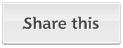












 Posted in:
Posted in: 

0 comments:
Post a Comment
Silahkan anda berkomentar, tapi jangan nyepam . . . .